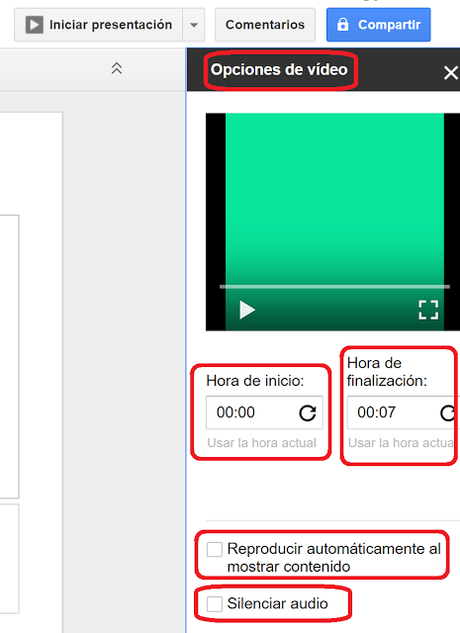Nuevo: Insertar vídeos de Google Drive en Presentaciones de Google.
A partir de hoy, se puede insertar y reproducir los vídeos de Google Drive en la presentación de Google, además de vídeos de YouTube.
Una vez que hayas añadido un vídeo de Drive para tu presentación, puedes elegir
- Cuándo debe comenzar y terminar.
- Si debe reproducirse de forma automática cuando se presenta.
- Si debe ser silenciado o jugar con audio.
Para ello, simplemente debes hacer clic en el vídeo y seleccionar "Opciones de vídeo".
Si una persona que está viendo la presentación y no tiene permiso para ver un vídeo incrustado dentro de ella, podrá solicitar el acceso.
Ten en cuenta que, si bien se pueden reproducir vídeos de Drive en diapositivas en la web y en dispositivos móviles, sólo se pueden insertar desde la aplicación web.
1. Al crear una presentación, hacer clic en insertar y eliges "Vídeo".
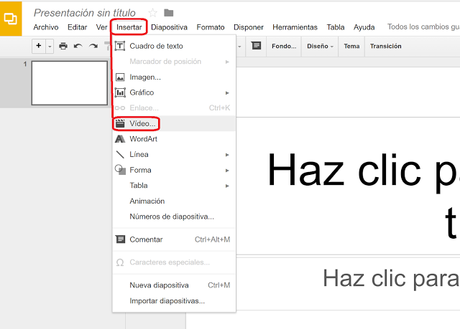
2. Puedes elegir entre:
- Buscar el vídeo en YouTube sin salir d ela presentación.
- Pegando la URL del vídeo.
- Búscándolo en tu Unidad de Google Drive.
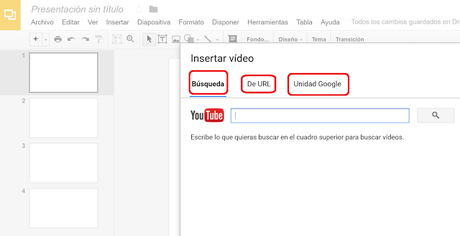
3. Eliges el vídeo desde tu unidad y haces doble clic en él.
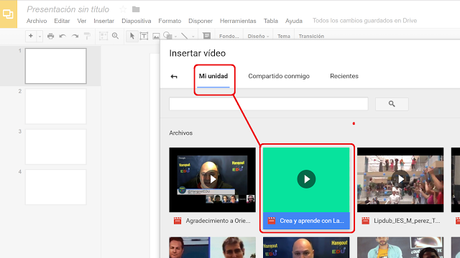
4. Una vez se ha oncrustado el vídeo en tu presentación, haces clic en el botón derecho del ratón y eliges "Opciones de vídeo".
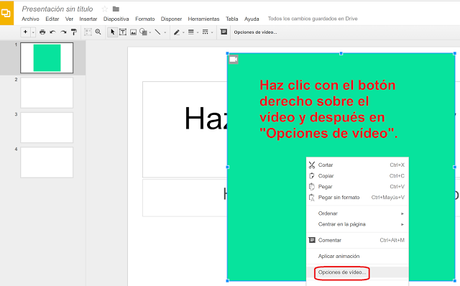
5. En la parte derecha de la presentación se abre una ventana en la que puedes elegir las diferentes opciones de configuración del vídeo:Puedes elegir la hora de comienzo y finalización del la parte del vídeo que deseas que se vea.Si deseas que se reproduzca de manera automática al pasar a la diapositiva o cuando le des a play. Para la reproducción automática, debes marcar la casilla.Si quieres que se escuche o no el audio del vídeo. También debes marcar la casilla si deseas que no se escuche el sonido.